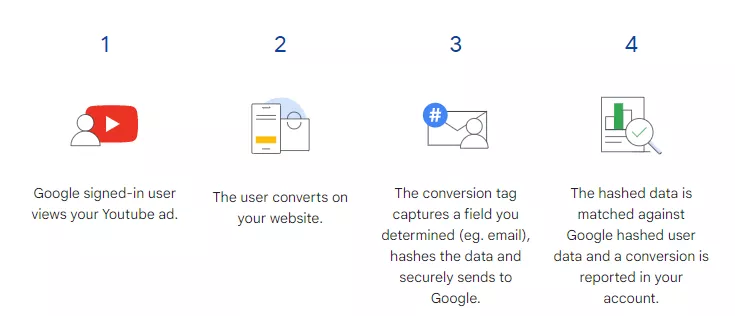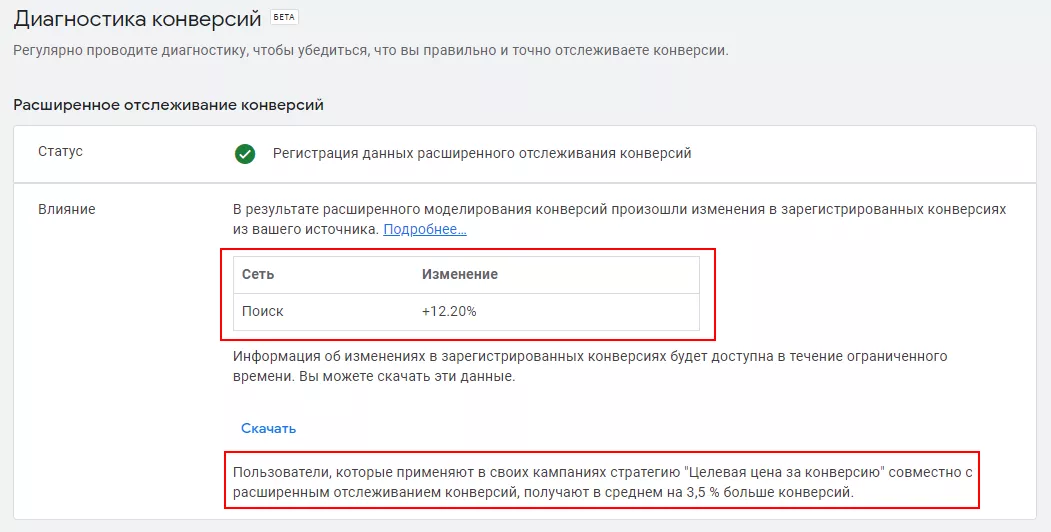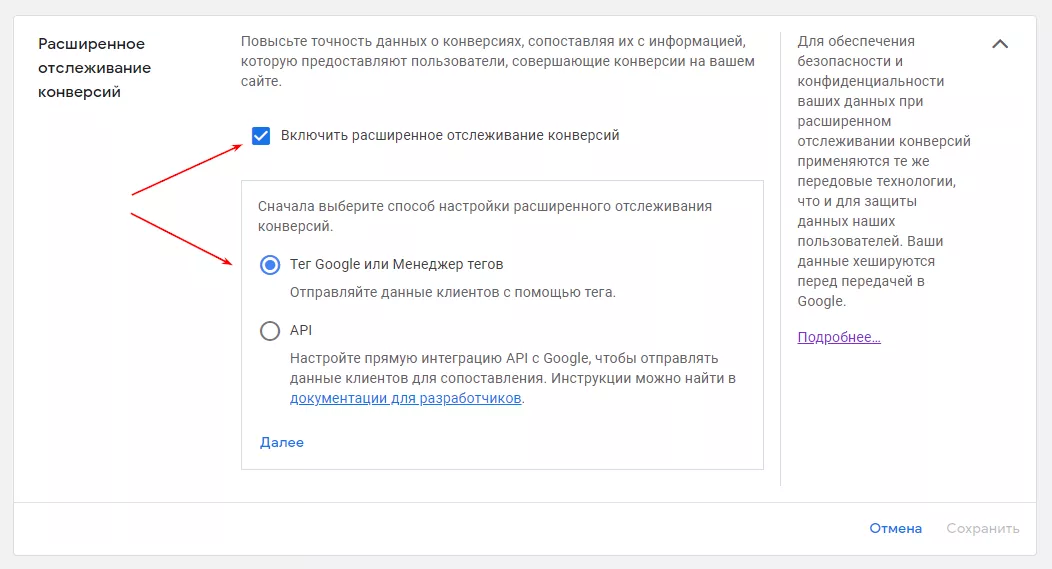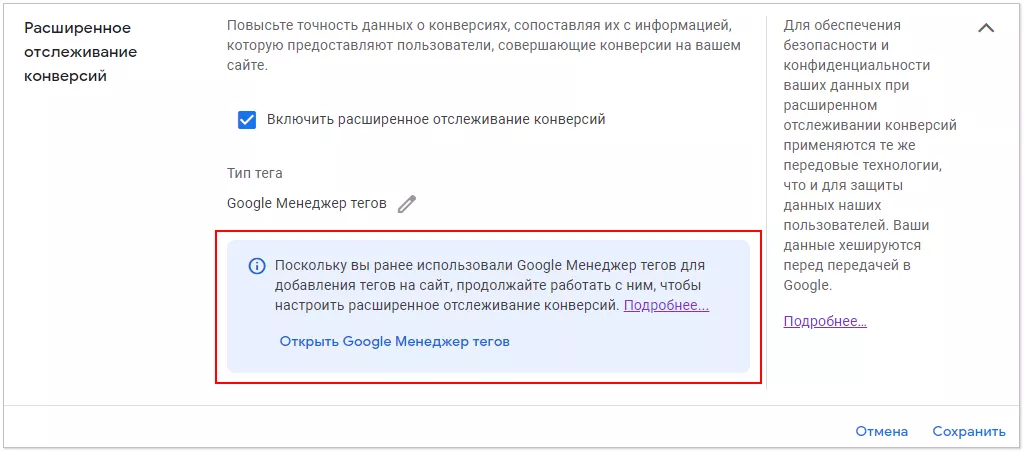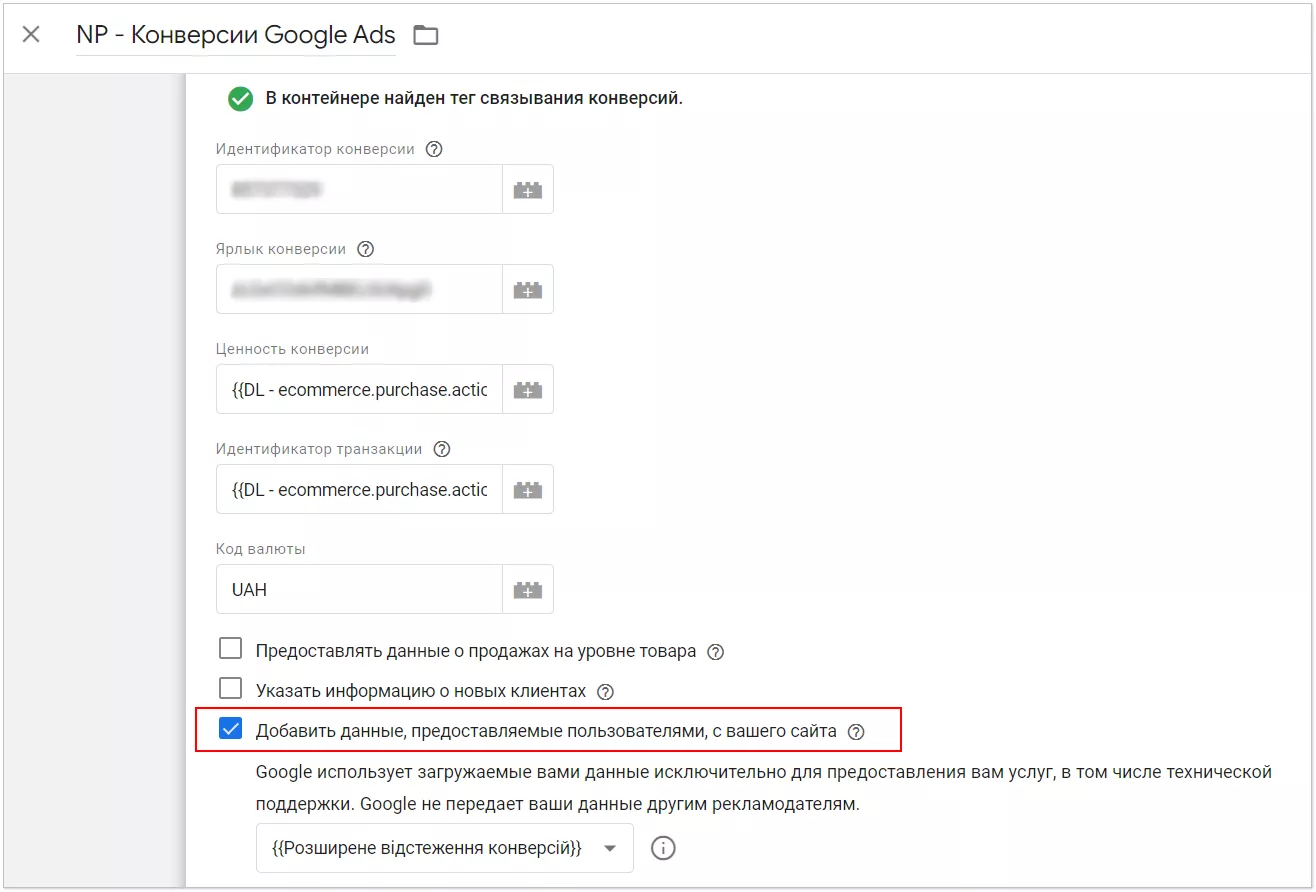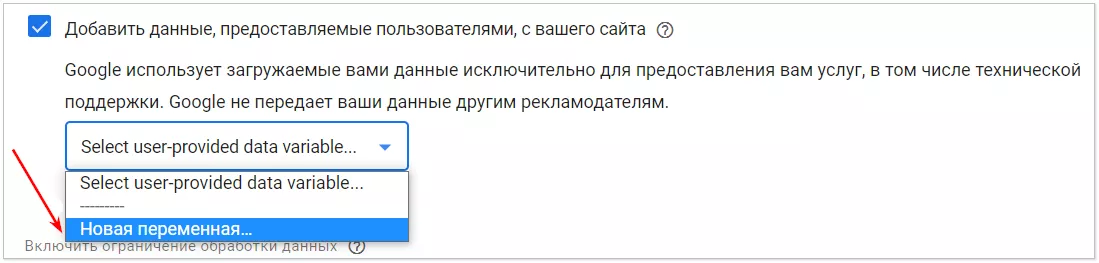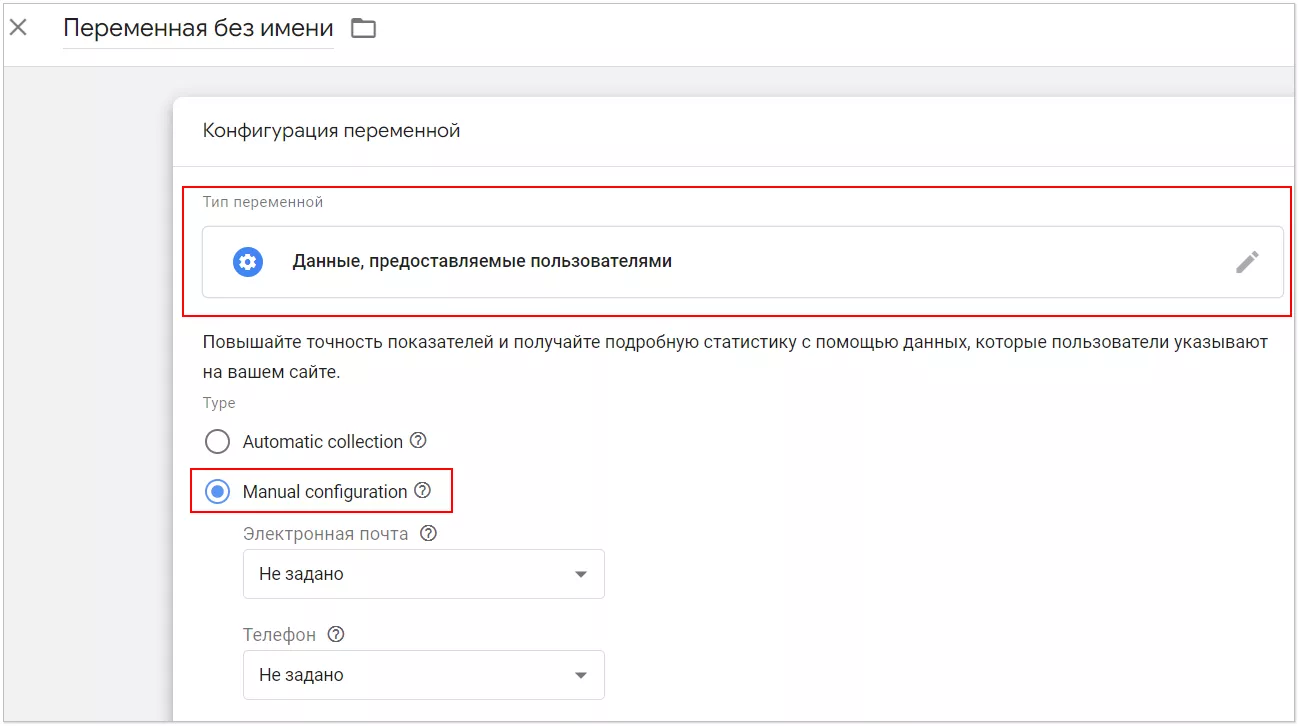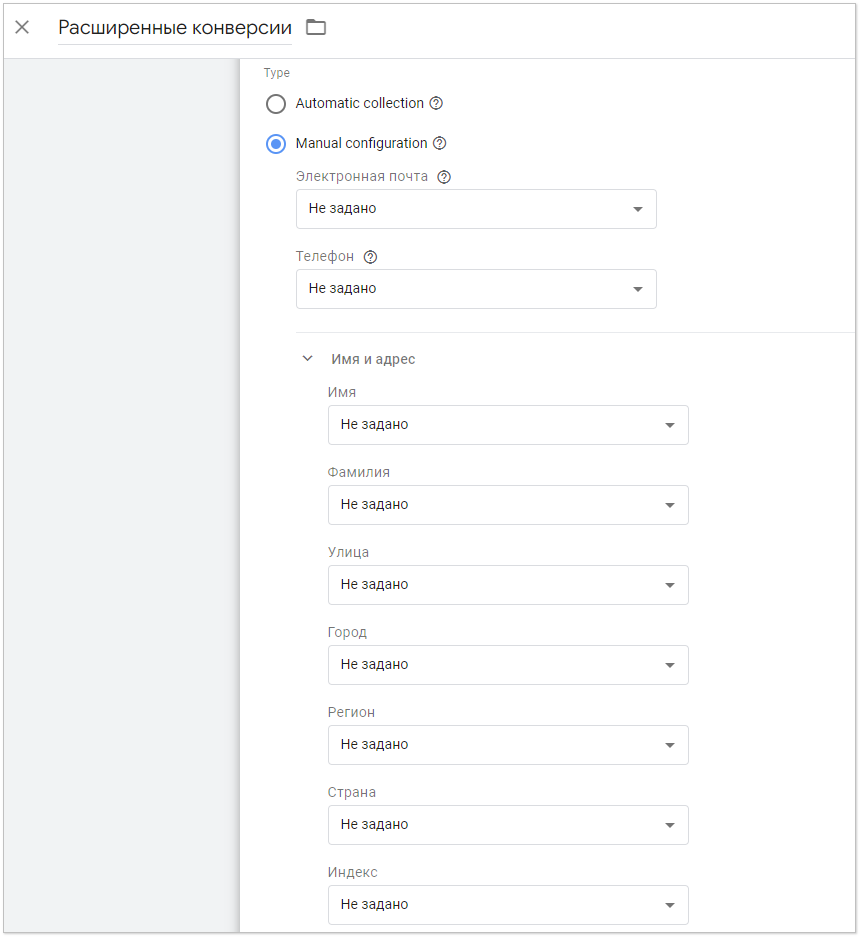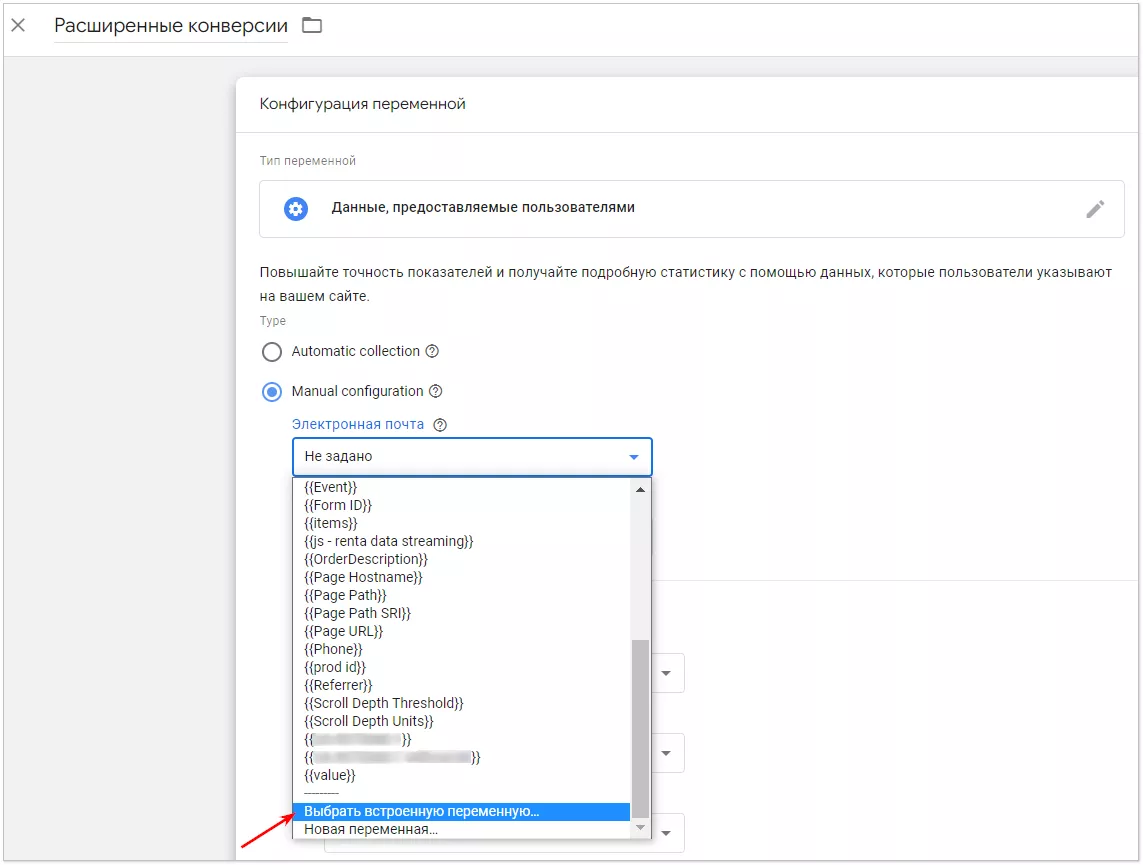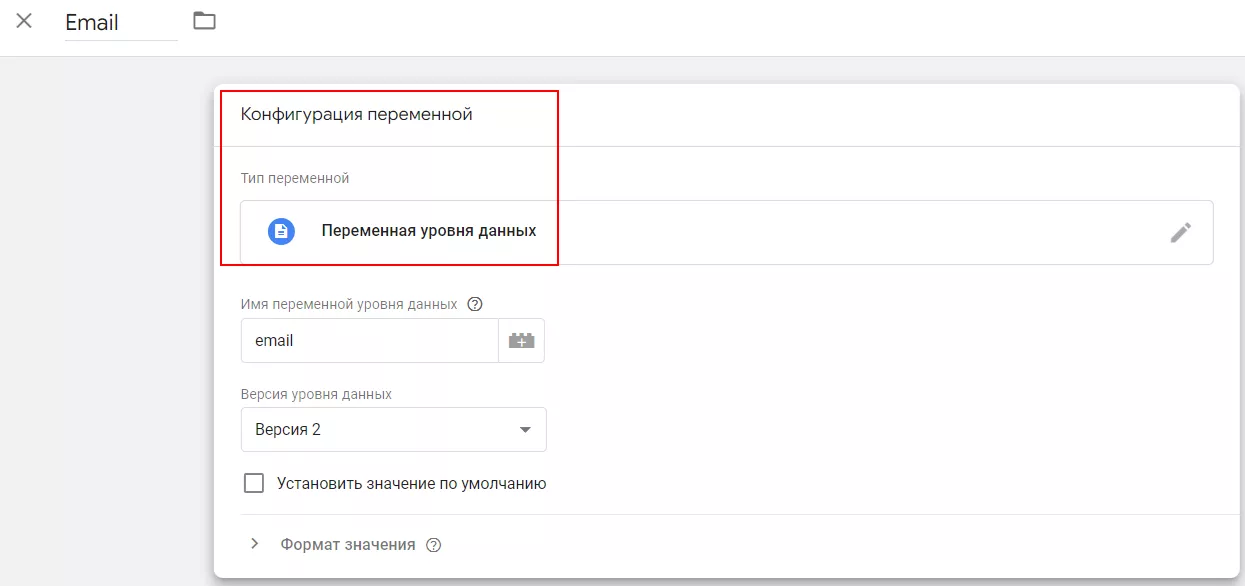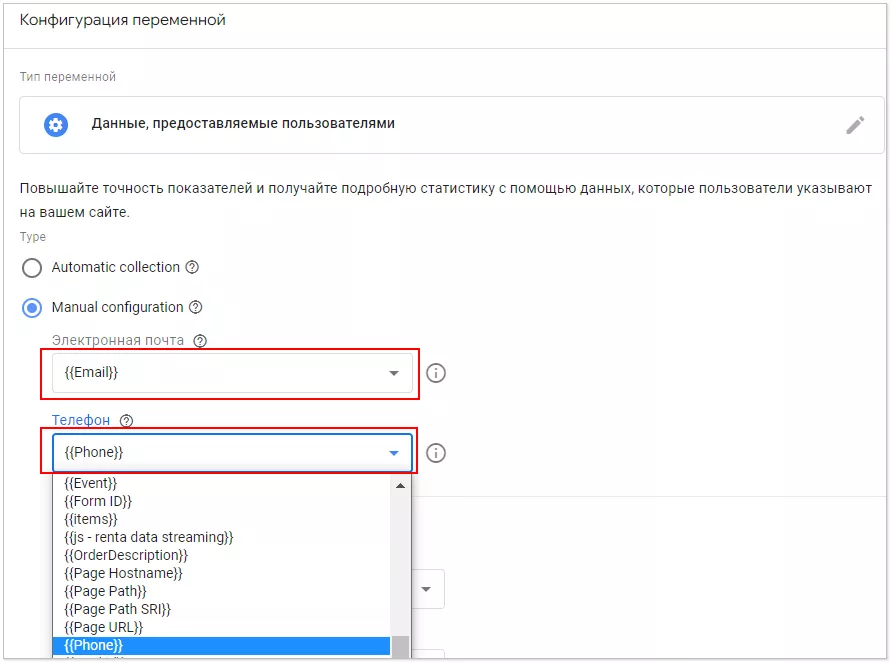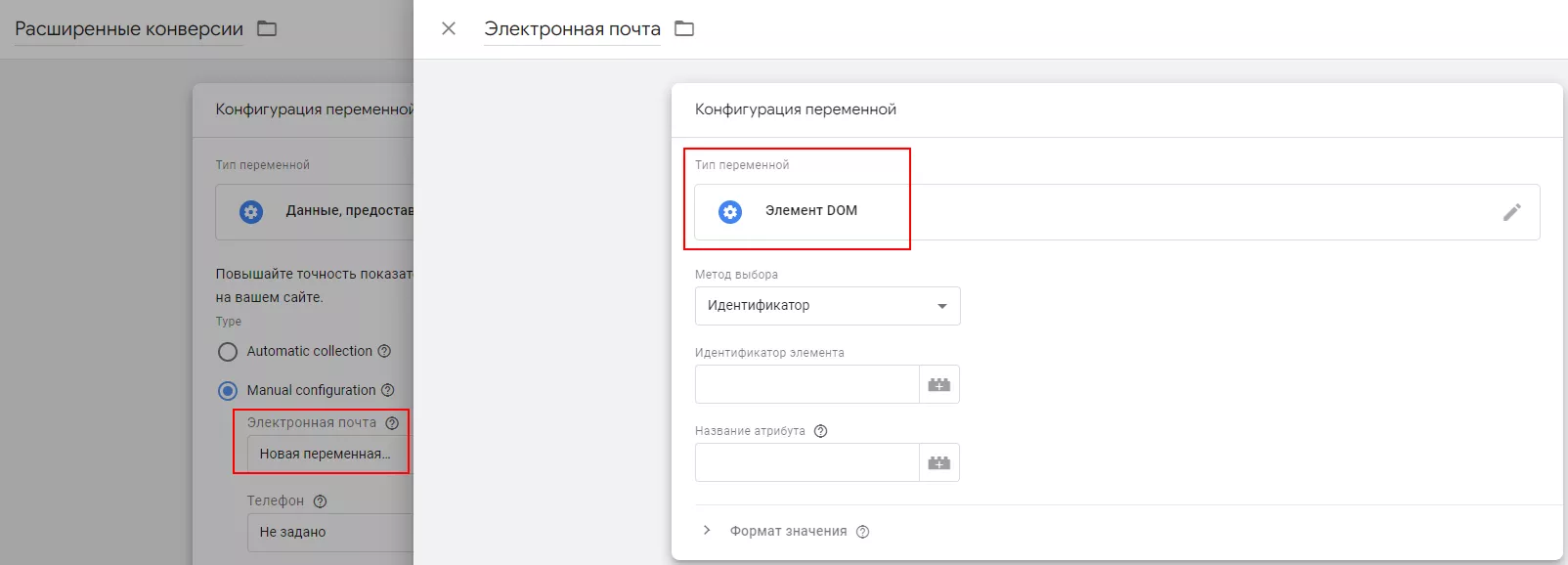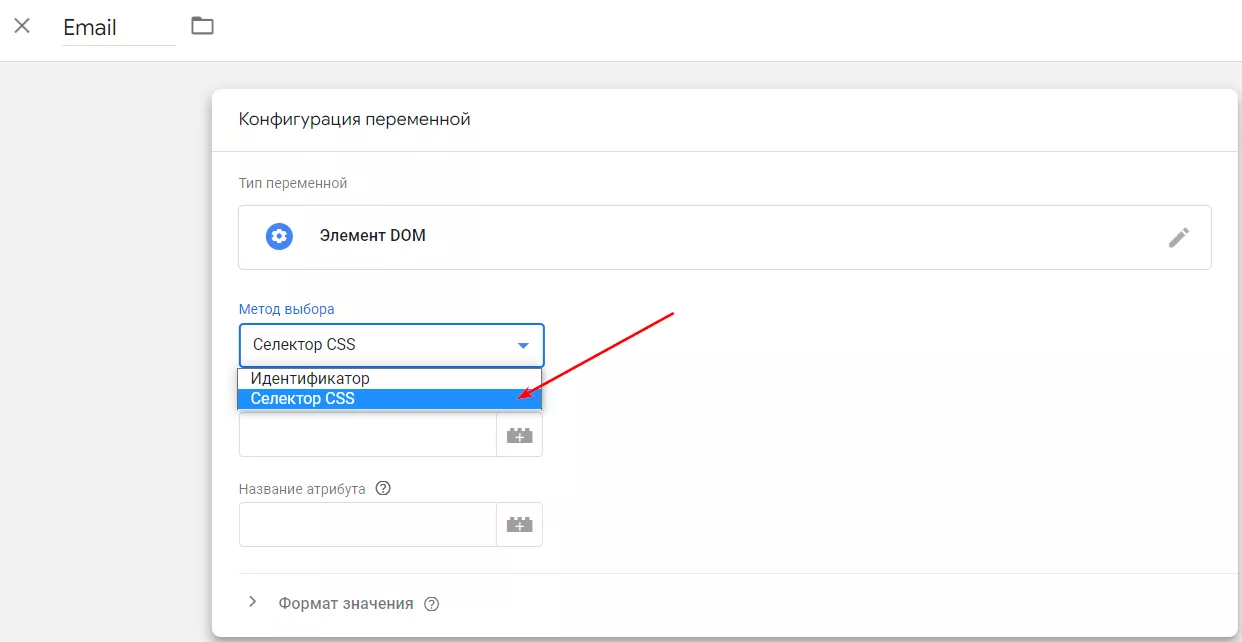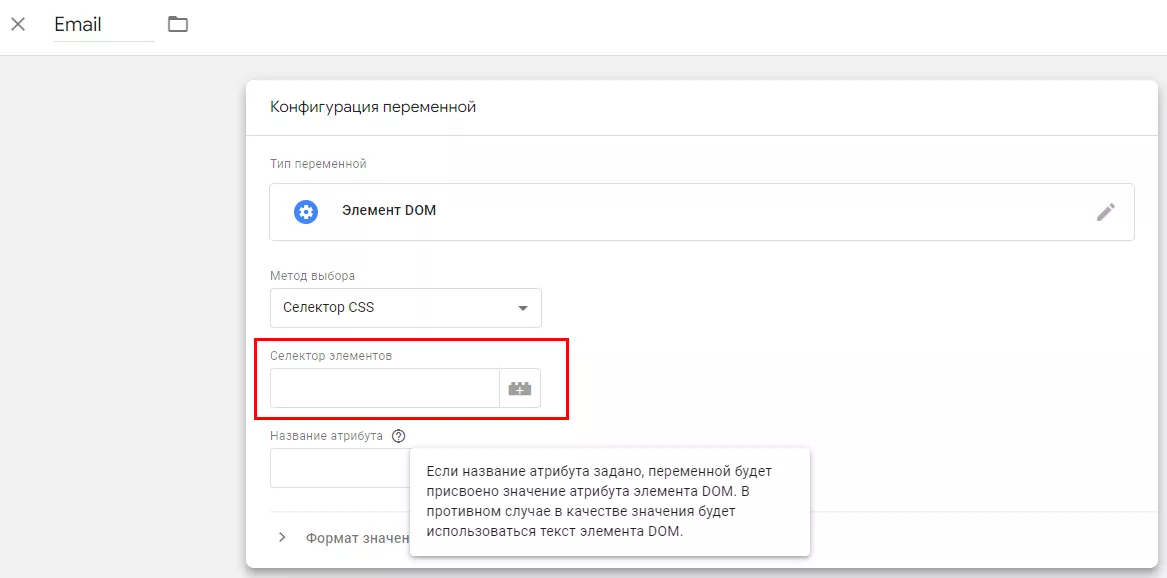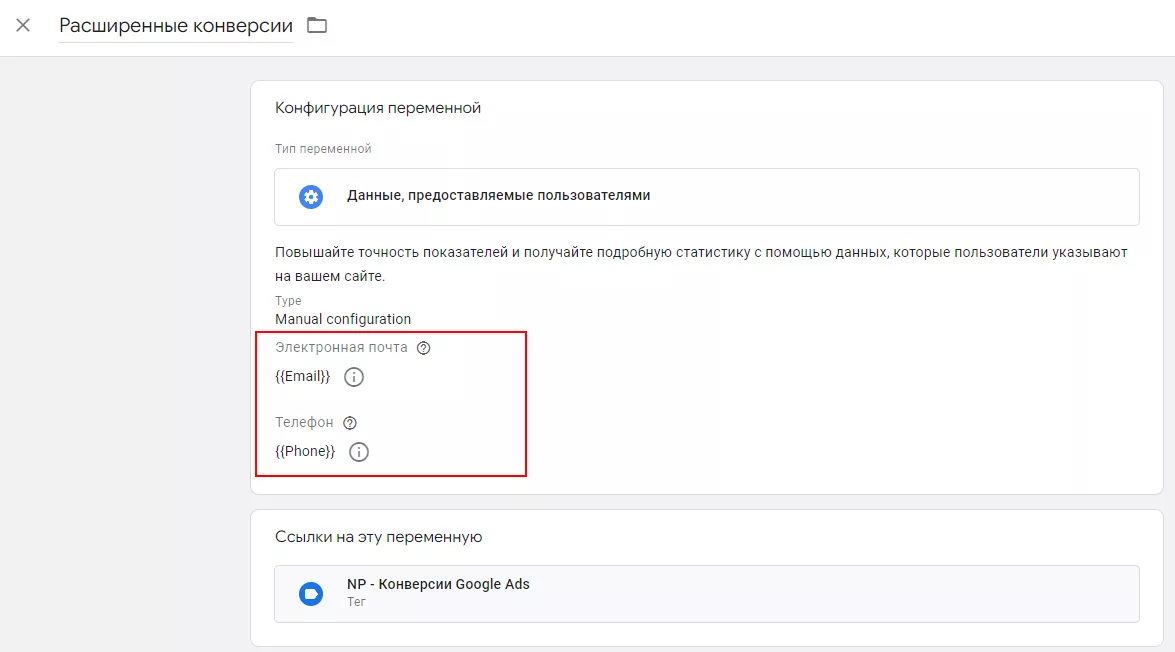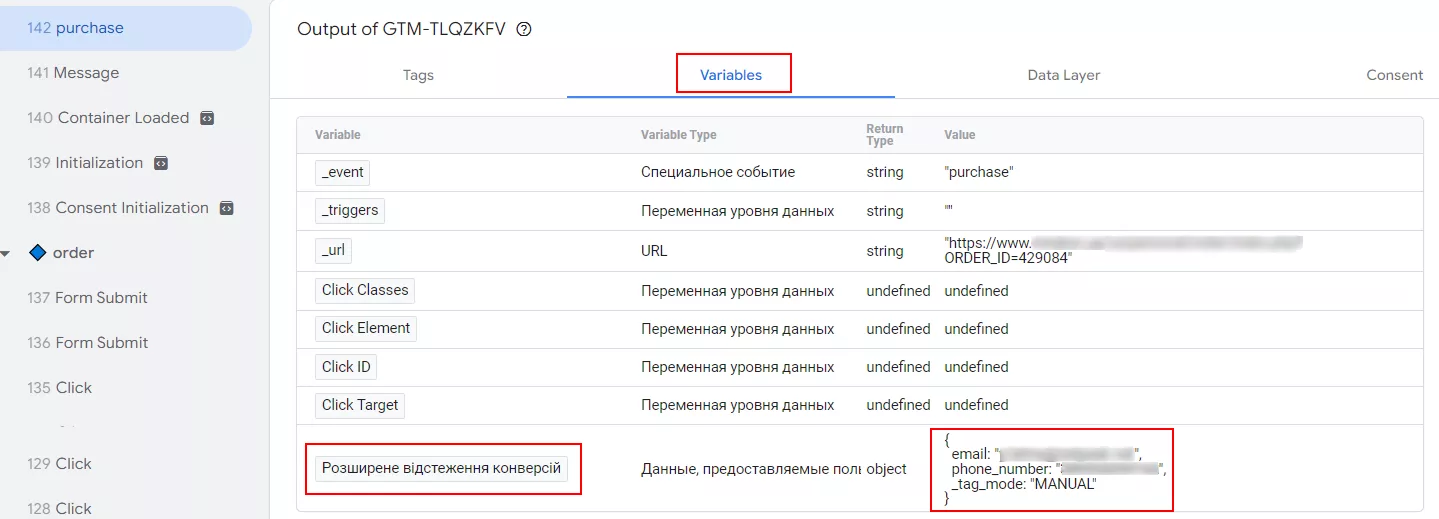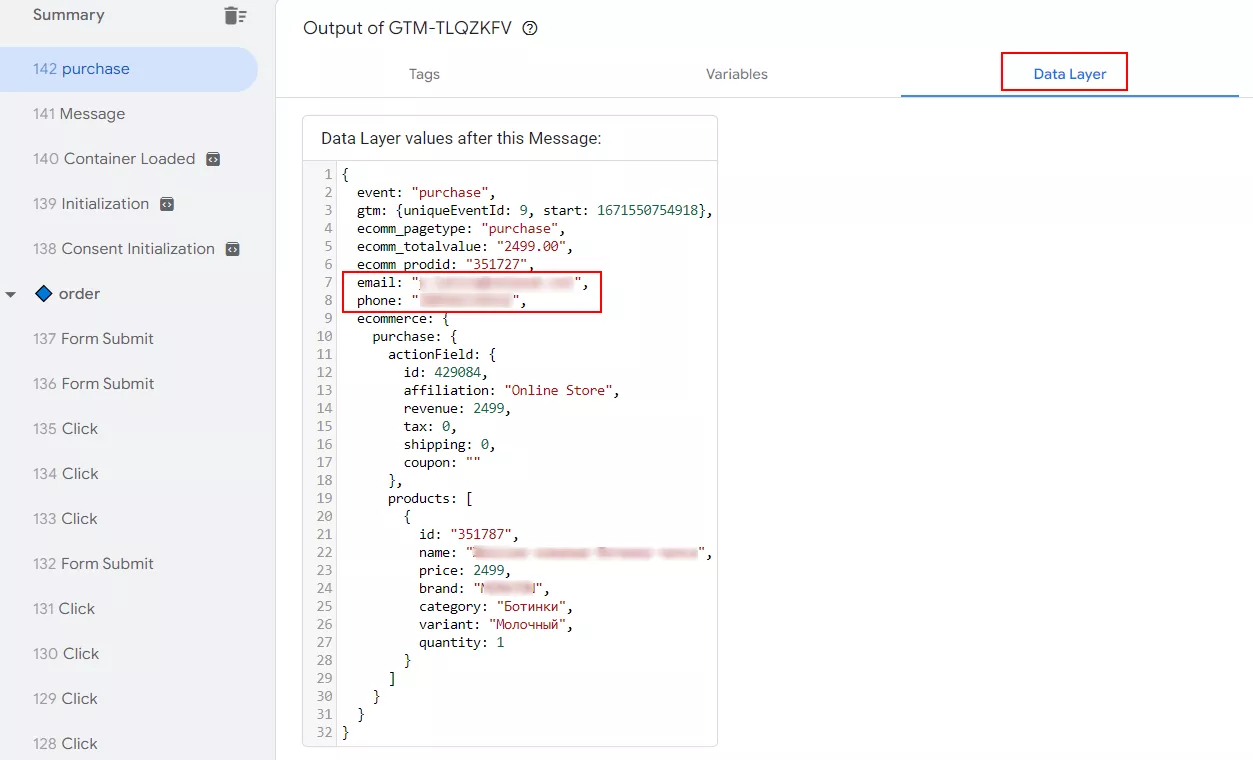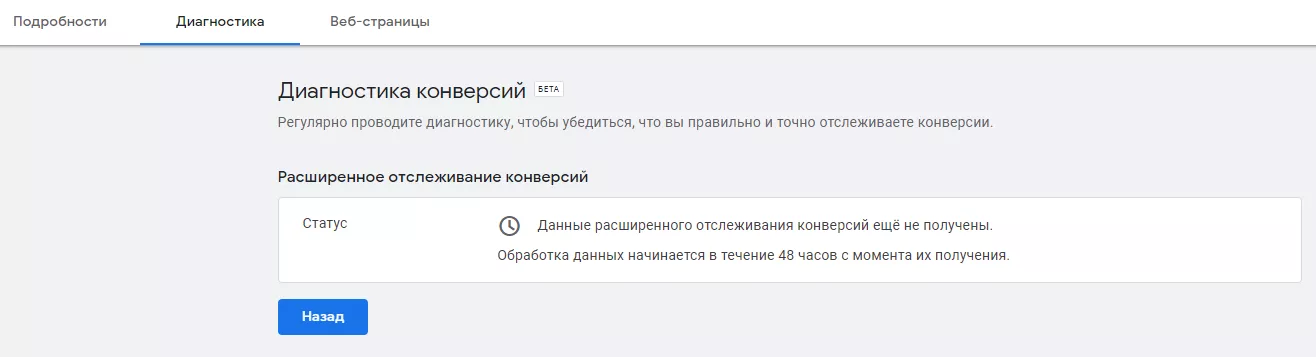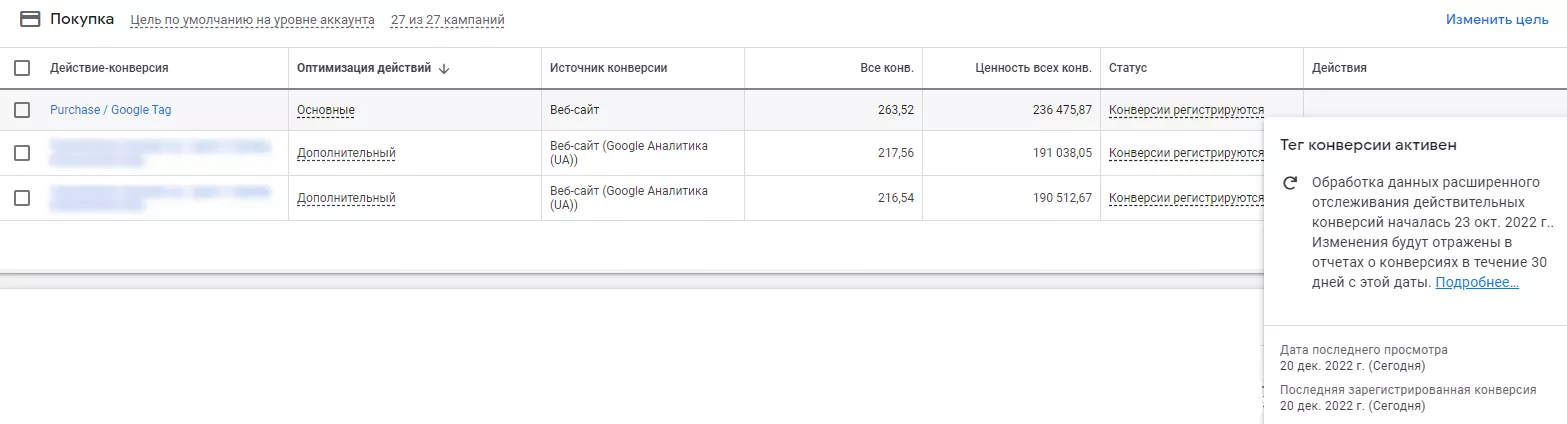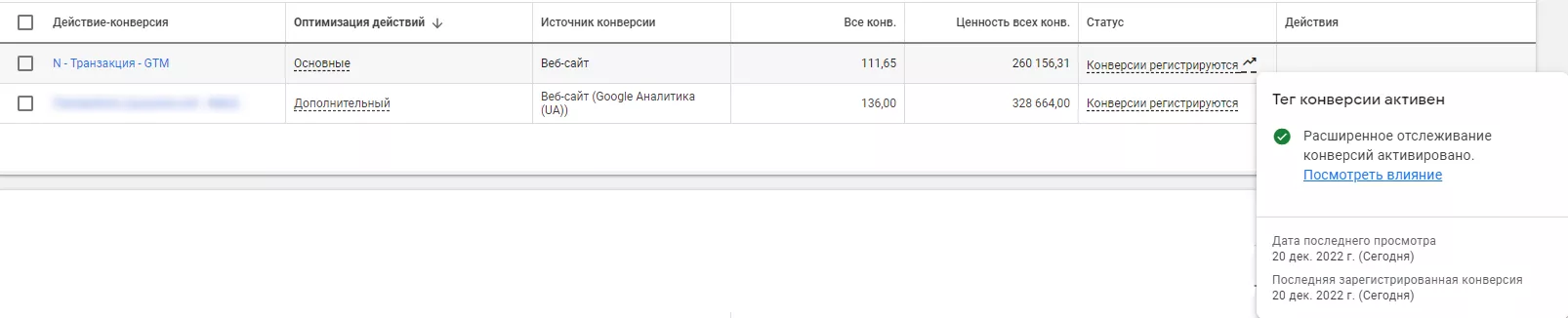Расширенное отслеживание конверсий Google Ads. Принцип работы и настройка
Посетители, при переходе по рекламной ссылке на сайт, все чаще отказываются принять политику использования cookie-файлов, и это усложняет сбор данных. А значит, у вас меньше информации, чтобы анализировать эффективность рекламы и оптимизировать ее. Как решение Google предлагает технологию Privacy Sandbox. Но она появится лишь к концу 2023 года, и сейчас о ней мало что известно. Пока же в качестве альтернативы специалисты могут использовать специальную функцию Google Ads — «Расширенное отслеживание конверсий».
Как работает расширенное отслеживание конверсий
Расширенное отслеживание поможет вам точнее регистрировать конверсии. А значит, эффективнее оптимизировать назначение ставок. При этом соблюдается конфиденциальность. Безопасный алгоритм одностороннего кодирования SHA256 хеширует данные клиентов (например, адреса электронной почты) перед отправкой в Google.
Функцию можно запустить только после настройки тегов конверсий.
Алгоритм расширенного отслеживания конверсий:
- Пользователь, будучи авторизованным в своем аккаунте Google, переходит на сайт по рекламной ссылке.
- Совершает целевое действие на сайте. Например, покупка или подписка. Для этого он должен указать контактные данные: имя, email, номер телефона.
- Эти действия фиксируют теги отслеживания Google Ads. Потом они хешируют информацию и передают ее в базу данных системы.
- Алгоритм соотносит сведения из базы с данными о рекламных событиях. То есть, если пользователь через один и тот же аккаунт провзаимодействовал с рекламой, а затем совершил конверсию на сайте, конверсия будет зарегистрирована.
Преимущества расширенного отслеживания конверсий
Функция позволяет зарегистрировать конверсии, которые иначе остались бы неучтенными, в том числе post-view конверсии (без перехода по рекламной ссылке). По данным Google, используя расширенное отслеживание, вы сможете зафиксировать в среднем на 3,5% больше конверсий, а доля зарегистрированных post-view конверсий при этом может вырасти до 30%.
Соответственно, вы получите:
- более точные данные для оптимизации назначения ставок;
- возможность правильно оценивать результаты и принимать более правильные стратегические решения;
- защиту конфиденциальности благодаря хешированию собранных данных клиентов.
Как настроить расширенное отслеживание конверсий
Есть три способа настройки функции, в зависимости от вашего метода отслеживания конверсий:
- Ручная настройка через Google Tag Manager. Если вы отслеживаете конверсии с помощью GTM.
- Через тег Google. Если используете для отслеживания тег Google, и он добавлен непосредственно на страницы сайта, а не в сторонние инструменты или окна iframe. Тогда понадобятся некоторые изменения в конфигурации тега.
- Через Google Ads API. Если хотите передавать данные для расширенного отслеживания конверсий через API.
Расскажу детальнее о первом способе, так как он наиболее простой в реализации и не требует доработок в коде сайта.
Напомню, на вашем сайте уже должно быть настроено отслеживание конверсий Google Ads с помощью Google Tag Manager.
Важно! Если вы отслеживаете конверсии через Google Analytics и импортируете данные в ваш рекламный кабинет Google Ads, этого будет недостаточно для настройки расширенного отслеживания. Чтобы оно заработало, необходимо создать новое действие-конверсию в Google Ads, используя GTM или тег Google.
Настройка расширенного отслеживания конверсий в аккаунте Google Ads
Зайдите в «Инструменты» — раздел «Отслеживание» — «Конверсии».
Найдите и выберите событие-конверсию, для которого хотите настроить расширенное отслеживание. В нижней части раздела «Расширенные конверсии» нажмите «Включить расширенное отслеживание конверсий».
Не забудьте прочитать заявление о соответствии в отношении данных о клиентах и согласиться с условиями.
Жмите «Проверить URL», чтобы проверить свой веб-сайт на наличие тега Google.
Дальше работа продолжится в GTM.
Настройка расширенного отслеживания конверсий в Google Tag Manager
Перейдите в интерфейс Google Tag Manager и продолжите настройку.
Есть несколько вариантов:
- у вас уже есть нехешированные переменные в DataLayer;
- с помощью переменных уровня данных;
- с помощью селекторов CSS.
Найдите и выберите ваш тег отслеживания конверсий Google Ads и установите галочку «Добавить данные, предоставляемые пользователями, с вашего сайта».
Дальше нужно создать новую переменную.
Дайте название и выберите тип переменной (если он не был выбран по умолчанию) «Данные, предоставляемые пользователями».
После этого выберите ручную настройку (Manual configuration).
В списке ниже вы увидите все поля с данными о пользователях, которые возможно отправлять с помощью тега расширенного отслеживания конверсий.
Обратите внимание, для каждого поля, данные которого вы хотите передавать, нужно создать свою переменную. То есть две разные переменные для электронной почты и номера телефона. Для этого, напомню, выбирайте «Новая переменная» в раскрывающемся меню.
Вариант настройки с DataLayer
Если у вас уже есть нехешированные переменные в DataLayer (независимо от того, используются ли селекторы CSS или другие типы переменных), вы можете выбрать их вместо создания новых переменных.
Настройка с помощью переменных уровня данных
Если вы часто меняете код сайта, особенно форматирование или селекторы CSS на странице конверсии, рекомендую использовать переменные уровня данных. Такие изменения могут нарушить настройку отслеживания конверсий с помощью селекторов CSS.
ТЗ на передачу данных для расширенного отслеживания конверсий в Google Ads:
Необходимо внедрить передачу дополнительных переменных при событии "purchase". Событие срабатывает при переходе пользователя на страницу «Спасибо за заказ» и при успешной покупке в один клик.
<script
window.dataLayer.push({
event: "purchase",
'email': 'REPLACE_WITH_STRING_VALUE',
'phone': 'REPLACE_WITH_STRING_VALUE'
});
</script
В переменные email и phone необходимо динамически подставлять email и номер телефона пользователя, который совершил покупку.
Создайте переменные для email и phone, выбрав конфигурацию переменных «Переменная уровня данных».
Выберите переменные уровня данных при настройке расширенного отслеживания.
Настройка с помощью селекторов CSS
Если вариант с помощью переменных уровня данных вам недоступен, выполните настройку с помощью селекторов CSS.
Вернемся к этапу, когда вы начали создавать новые переменные для email и phone. После этого выберите поле «Конфигурация переменной» — «Элемент DOM» в качестве типа переменной.
Вернитесь на экран «Конфигурация переменной», в раскрывающемся списке «Метод выбора» выберите значение «Селектор CSS».
Вставьте селектор CSS, который ссылается на данные ваших пользователей, в поле ввода «Селектор элементов». Поле «Название атрибута» можно оставить пустым.
Вот как будут выглядеть переменные для расширенного отслеживания конверсий, независимо от выбранного вами метода настройки.
Сохраните и опубликуйте изменения.
Проверка настройки
Перед публикацией проверьте настройки через режим предварительного просмотра изменений в GTM.
Если данные отправляются корректно, в случае успешно оформленного заказа вы увидите следующую информацию.
Чтобы вы увидели результаты в аккаунте Google Ads понадобится некоторое время. Первые данные поступят в систему через несколько дней, а изменения в отчетах появятся в течение 30 дней.
Если данные отправляются корректно, вы увидите статус «Конверсии регистрируются».
Когда данные расширенного отслеживания конверсий будут обработаны, они появятся в отчетах.
Посмотреть влияние использования данной функции можно на вкладке «Диагностика».
Выводы
Если файлы cookie на вашем сайте блокируются, тег расширенного отслеживания конверсий начнет собирать больше данных и регистрировать конверсии в кабинете Google Ads.
Это позволит системе улучшить работу стратегий интеллектуального назначения ставок и отслеживать более сложные пути взаимодействия посетителя с вашим сайтом на разных устройствах.
Таким образом, использование расширенного отслеживания конверсий повысит эффективность оптимизации и работы рекламных кампаний.
Настроить функцию можно только при наличии тега конверсий на сайте.
Обязательно используйте функцию в кампаниях Performance Max. Это один из
Свежее
Cloud Marketing и AI-аналитика: как бизнес оптимизирует рекламу благодаря данным
В статье рассмотрю, как внедрить AI, GA4 и Google Cloud в маркетинг, сократить время до инсайта и повысить ROMI. Покажу, как бизнес адаптируется к новым требованиям и повышает эффективность за счёт данных
Аудит оптимизации в App Store и Google Play: подробное руководство
Чтобы выделяться среди других, нужна качественная оптимизация. И именно здесь пригодится аудит оптимизации в App Store и Google Play
Как настроить тег конверсий Google Ads через Google Tag Manager
Из этой статьи-инструкции вы узнаете, как настроить тег пошагово, избежать технических ошибок и обеспечить передачу ключевых параметров транзакции в Google Ads